0x00000021 BSoD: wat is het en hoe het te repareren
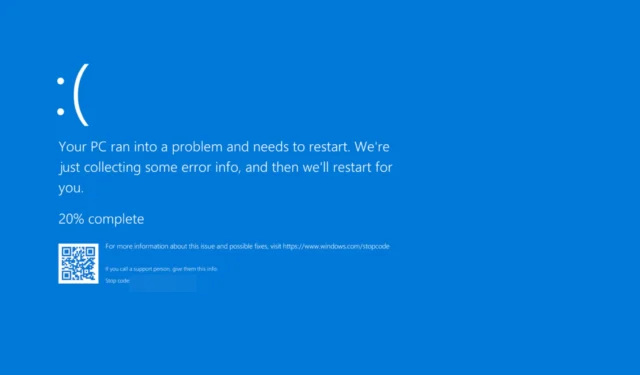
Onze lezers hebben gemeld dat ze 0x00000021 tegenkwamen – QUOTA_UNDERFLOW Blue Screen of Death-fout. Dit plaatst hun pc’s in feite in een herstartlus. Windows 10-gebruikers zijn degenen die worden getroffen vanwege deze 0x00000021 BSoD-fout naast andere BSoD-problemen .
Waarom krijg ik de fout 0x00000021 – QUOTA_UNDERFLOW?
Na het doornemen van verschillende gebruikersrapporten en forumberichten, hebben we enkele van de meest voorkomende redenen opgesomd die de 0x00000021 QUOTA_UNDERFLOW BSoD-fout op uw pc kunnen veroorzaken:
- Verouderde stuurprogramma’s – Als uw pc verouderde stuurprogramma’s heeft, zijn niet alleen de prestaties niet optimaal, maar krijgt u ook te maken met meerdere problemen.
- Malware-infecties – Virus of malware kan grote schade aan de systeembestanden veroorzaken, waardoor problemen worden veroorzaakt zoals de 0x00000021 QUOTA_UNDERFLOW BSoD-fout.
- Corrupte systeembestanden – De kans is groot dat enkele belangrijke systeembestanden corrupt zijn of ontbreken op uw pc, wat het probleem veroorzaakt.
- Fouten met harde schijf – Storingen in de harde schijf of slechte sectoren kunnen ook aanleiding geven tot meerdere Blue Screen of Death-fouten.
Laten we de oplossingen bekijken om de fout 0x00000021 – QUOTA_UNDERFLOW op te lossen.
Hoe kan ik de 0x00000021 – QUOTA_UNDERFLOW BSoD-fout oplossen?
1. Voer een opstartherstel uit
- Schakel uw pc drie keer uit en weer in met de aan/uit- knop om op te starten in de geavanceerde opstartomgeving.
- Klik op Volgende en selecteer vervolgens de optie Uw computer herstellen .
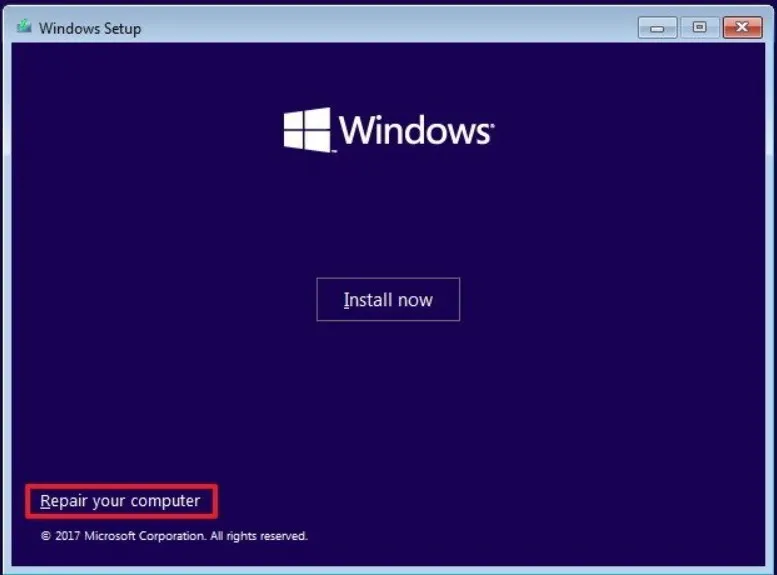
- Druk op de optie Problemen oplossen .
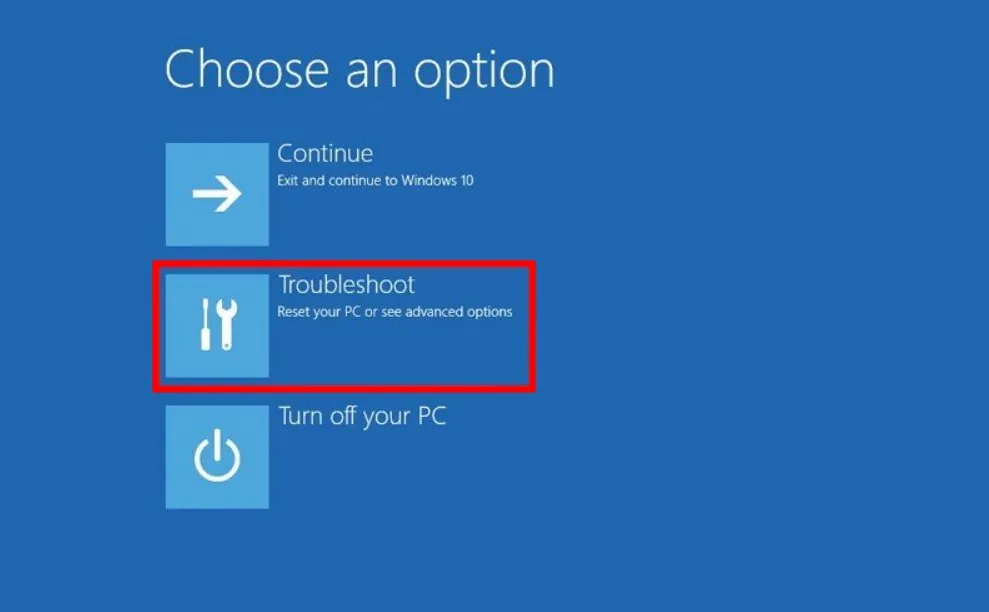
- Klik op Geavanceerde opties .
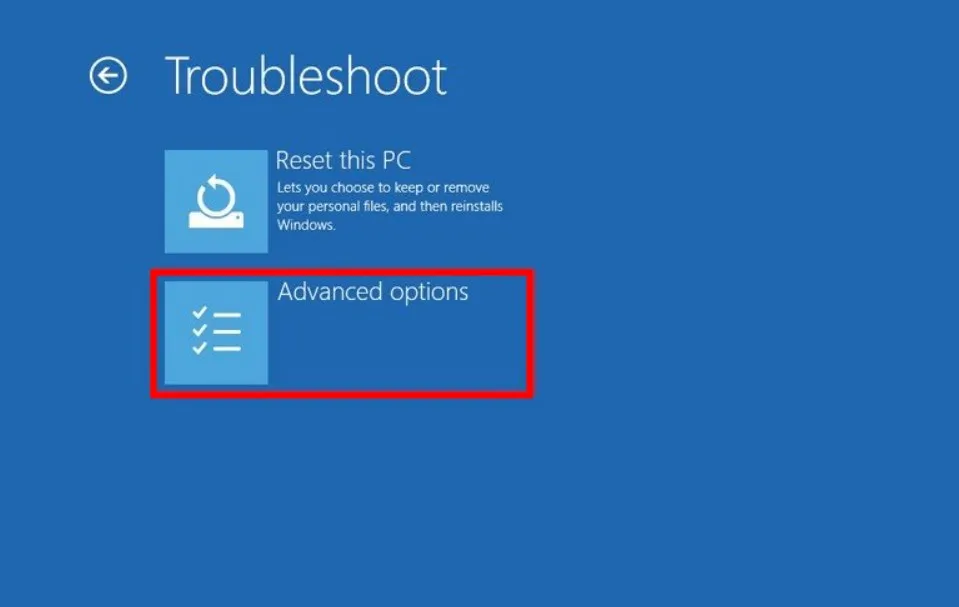
- Druk op de optie Opstartherstel .
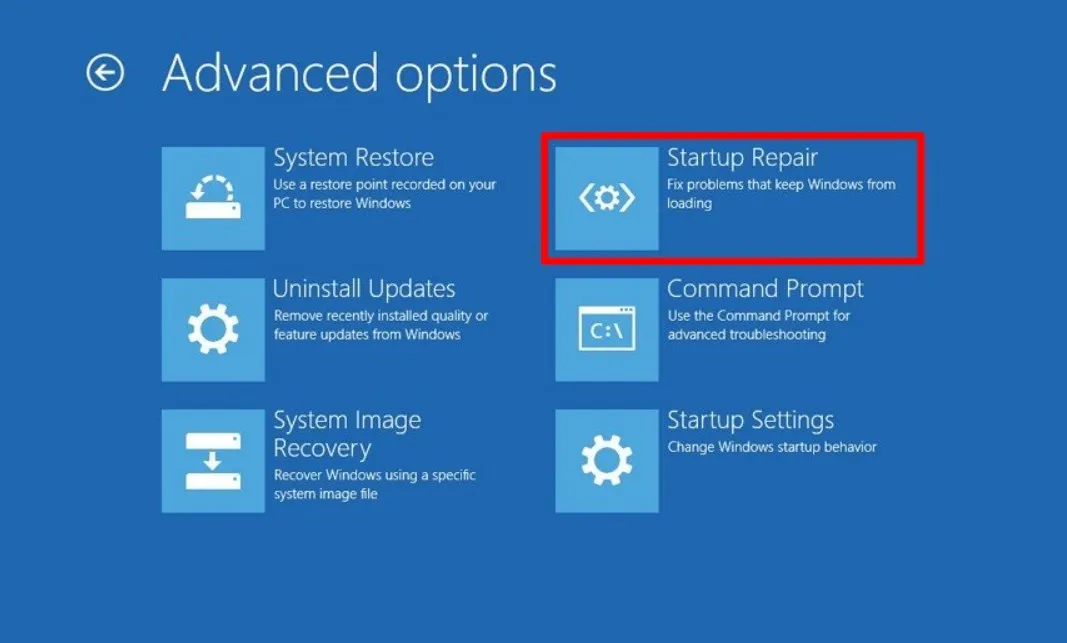
- Selecteer uw account, voer uw wachtwoord in en klik op Doorgaan .
2. Herstel corrupte systeembestanden
- Ga naar de geavanceerde opstartomgeving zoals aangegeven in Oplossing 1.
- Klik op Volgende en kies de optie Uw computer herstellen.
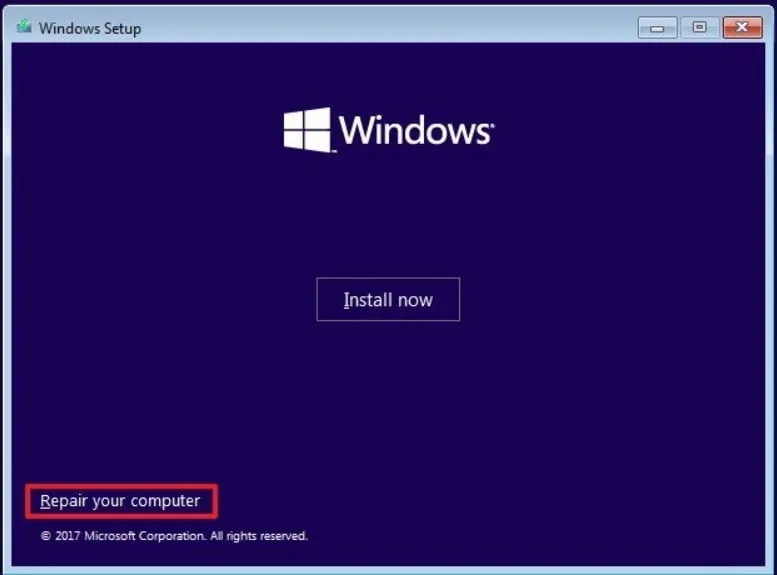
- Druk op de optie Problemen oplossen .
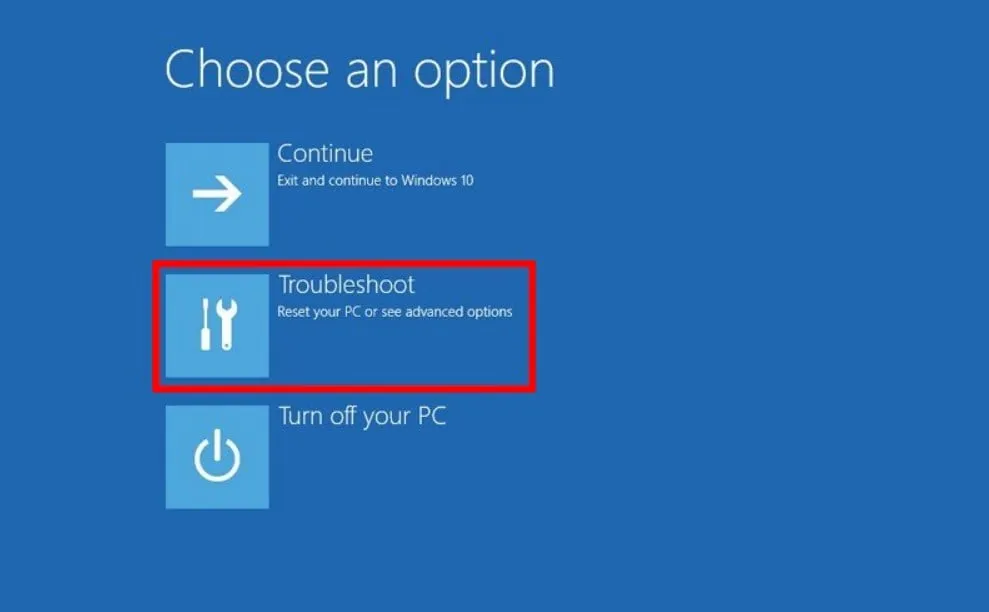
- Klik op Geavanceerde opties .
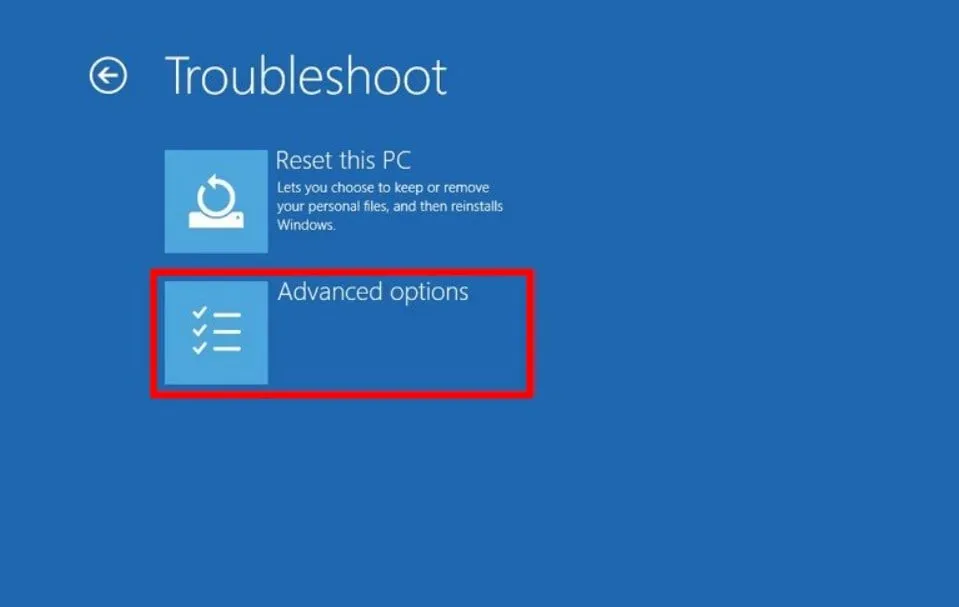
- Selecteer Opdrachtprompt .
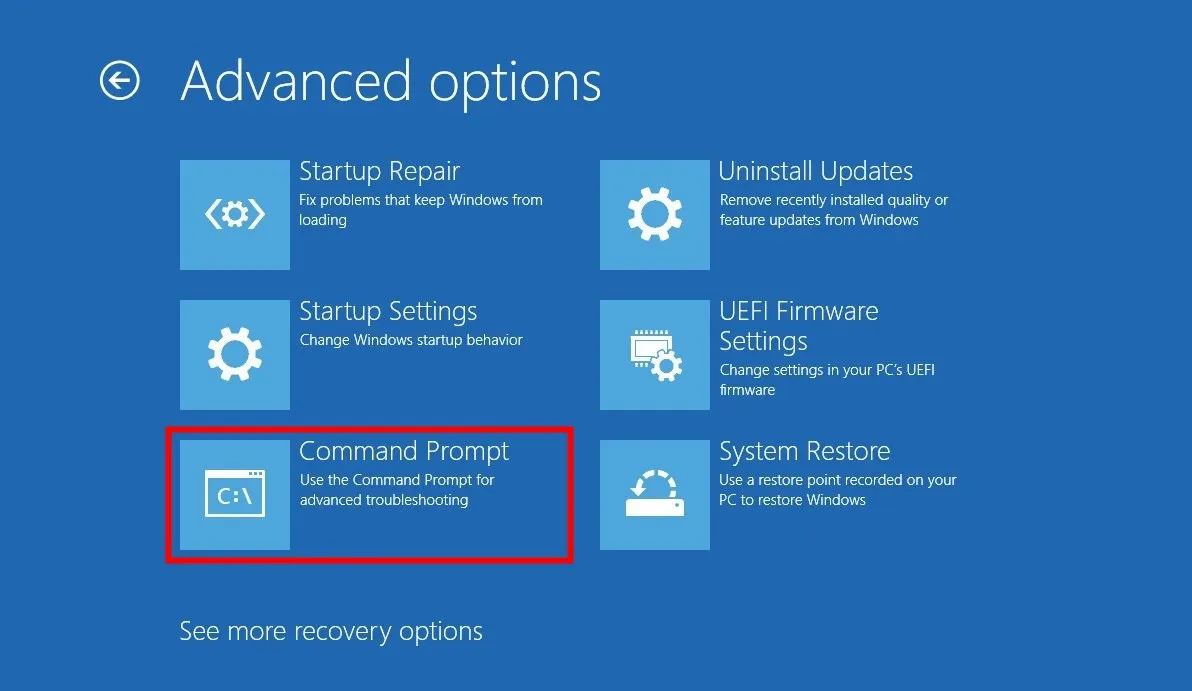
- Typ de onderstaande opdracht en druk op Enter.
sfc /scannow - Wacht tot het proces is voltooid.
- Typ de onderstaande opdrachten en druk Enterna elke opdracht op.
DISM.exe /Online /Cleanup-image /ScanhealthDISM.exe /Online /Cleanup-image /RestorehealthDISM.exe /online /cleanup-image /startcomponentcleanup - Start uw pc opnieuw op.
U kunt de corruptie van het systeembestand eenvoudig oplossen door de bovenstaande twee opdrachten te gebruiken en hopelijk de fout 0x00000021 – QUOTA_UNDERFLOW op te lossen.
Daarnaast kunt u een alternatieve methode benaderen die door velen wordt gebruikt en die kapotte systeembestanden automatisch in minder dan 5 minuten kan repareren.
3. Werk de stuurprogramma’s bij
- Druk op de Wintoets om het menu Start te openen .
- Apparaatbeheer openen .
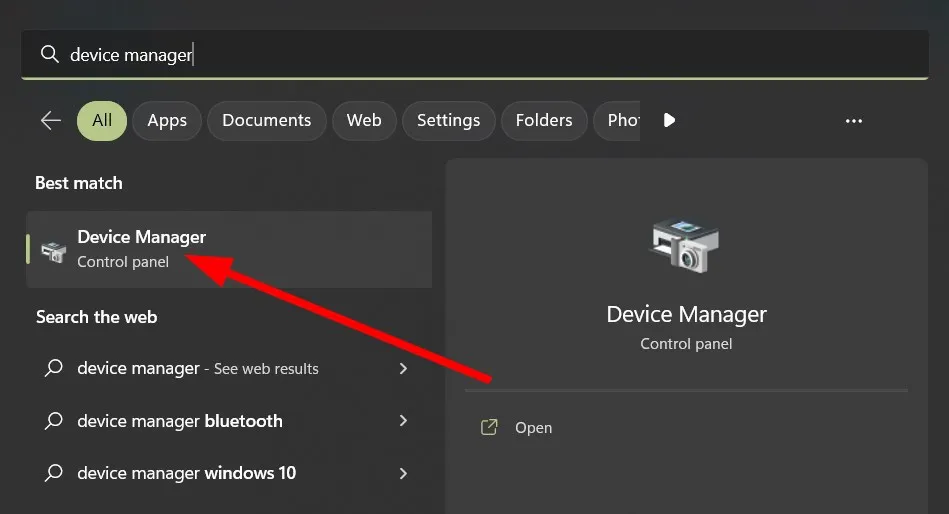
- Vouw elke sectie uit.
- Dubbelklik op uw stuurprogramma.
- Klik op het tabblad Stuurprogramma .
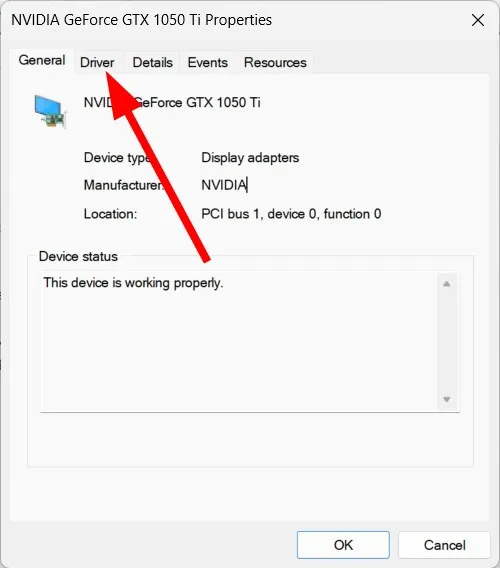
- Selecteer de optie Stuurprogramma bijwerken .
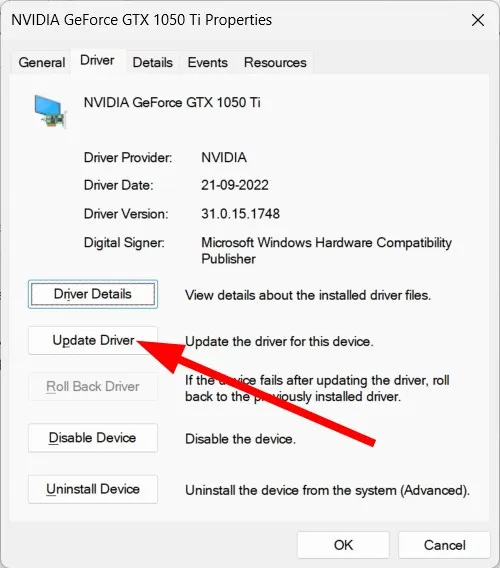
- Kies Automatisch zoeken naar stuurprogramma’s optie.
- Start uw pc opnieuw op.
- Volg hetzelfde proces voor elke bestuurder.
4. Scan uw pc op virussen
- Druk op de toets om het menu StartWin te openen .
- Open Windows-beveiliging .
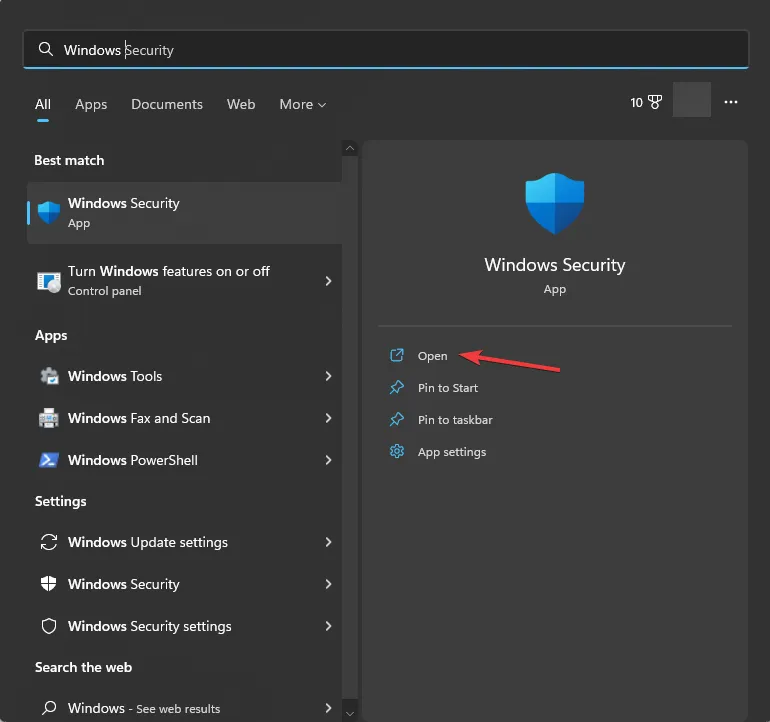
- Selecteer Virus- en bedreigingsbeveiliging .
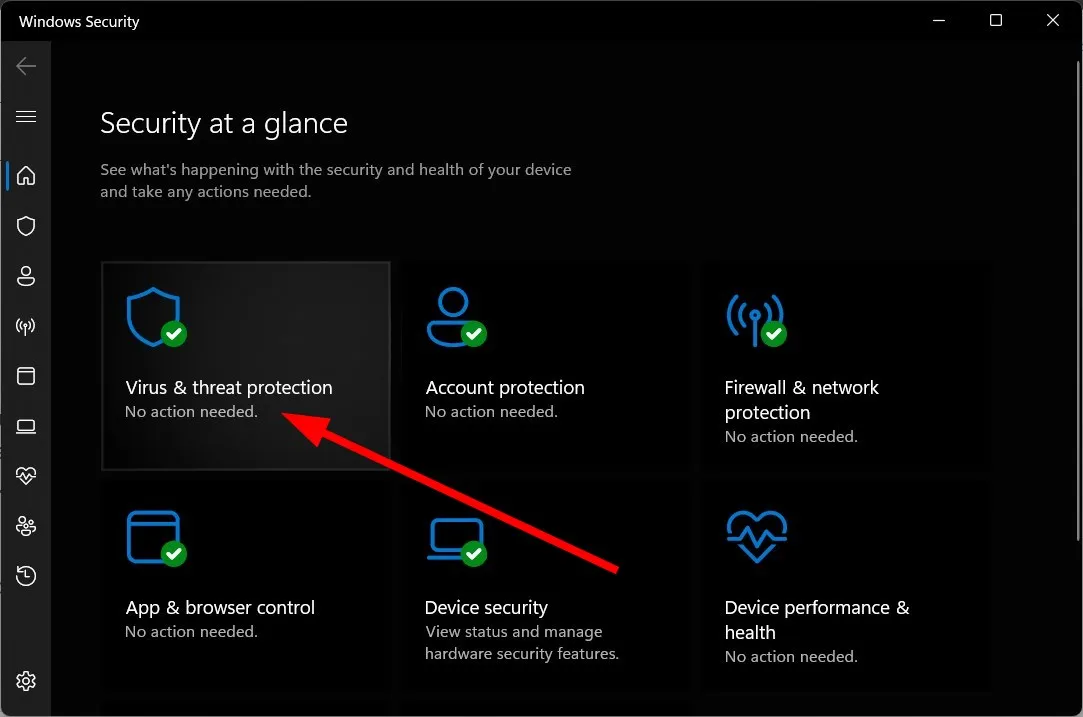
- Klik op Snelle scan .
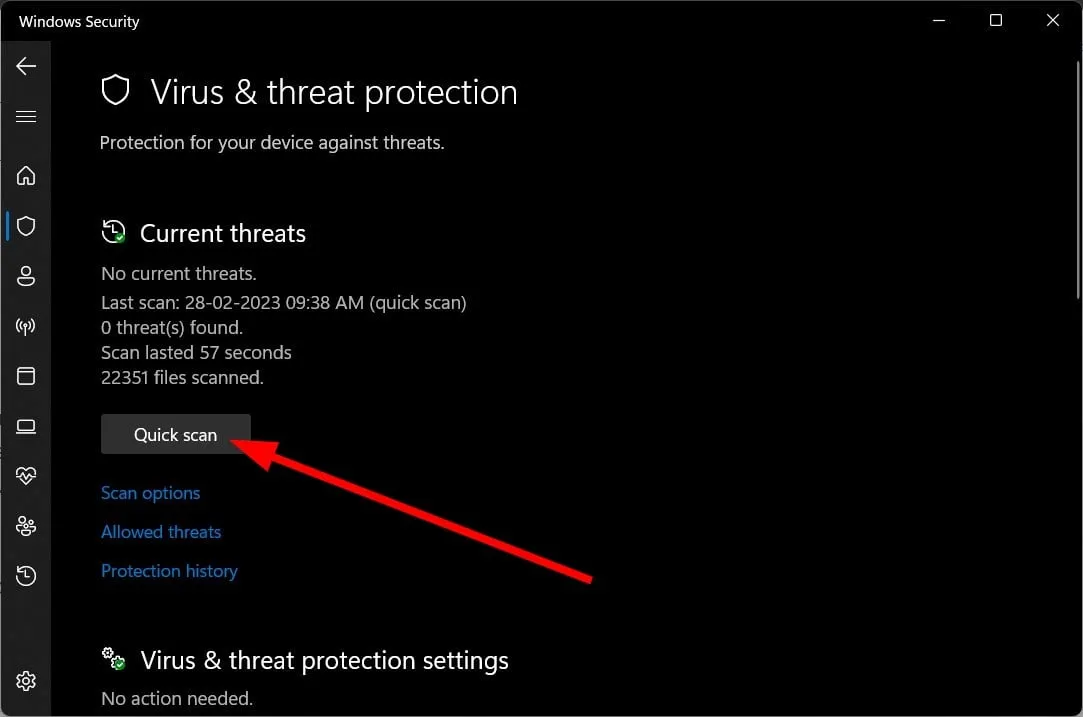
- U kunt ook op Scanopties klikken en Volledige scan selecteren voor een diepe scan.
- Start uw pc opnieuw op nadat het proces is voltooid.
Met behulp van de Windows-beveiligingstool kunt u het virus of de malware van uw pc verwijderen. Het is echter niet bewezen dat het zo effectief is in vergelijking met speciale antivirusprogramma’s.
5. Voer een systeemherstel uit
- Ga naar de geavanceerde opstartomgeving zoals aangegeven in Oplossing 1.
- Klik op Volgende .
- Kies de optie Uw computer repareren .
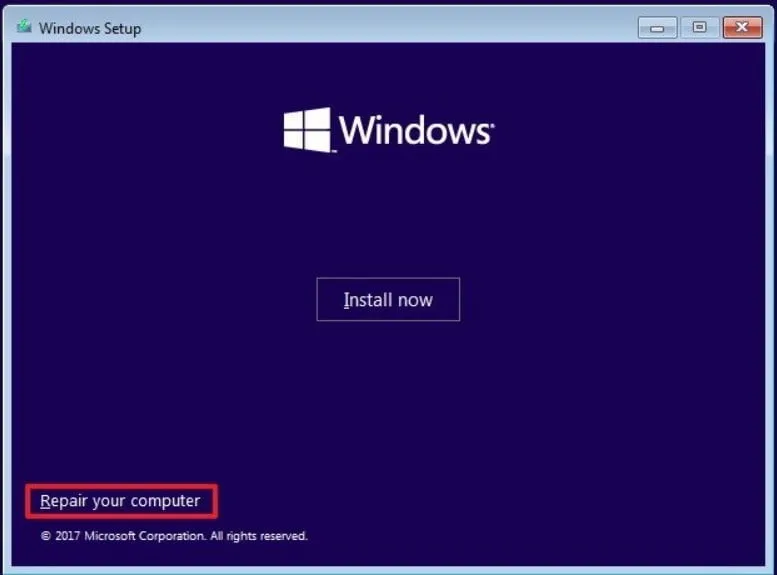
- Selecteer de optie Problemen oplossen .
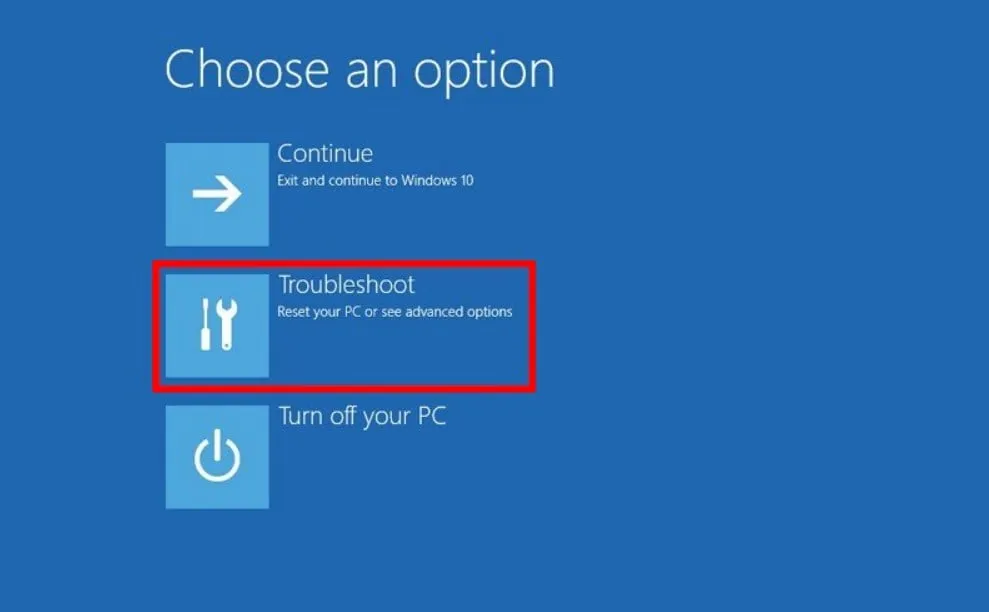
- Kies Geavanceerde opties .
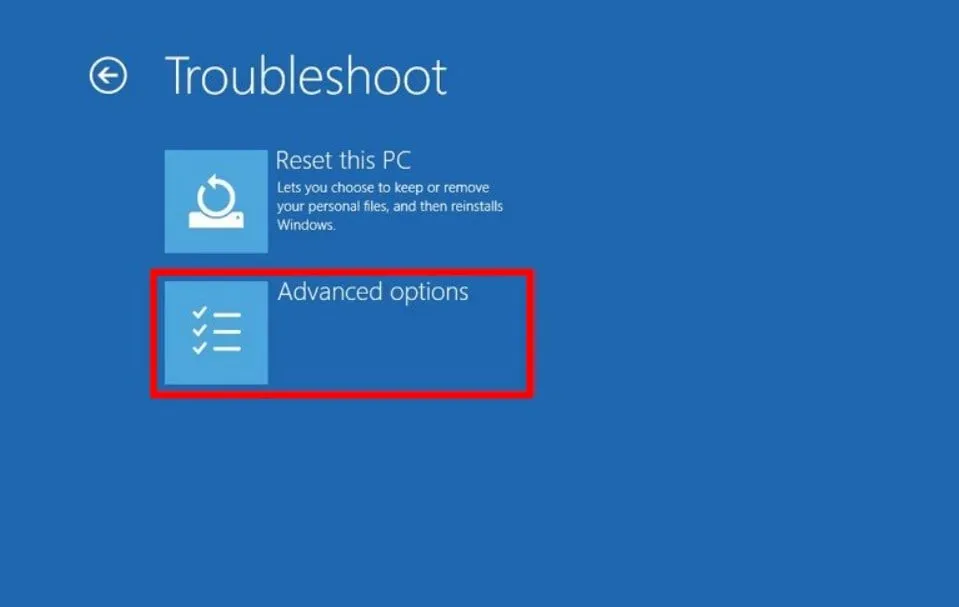
- Kies de optie Systeemherstel .
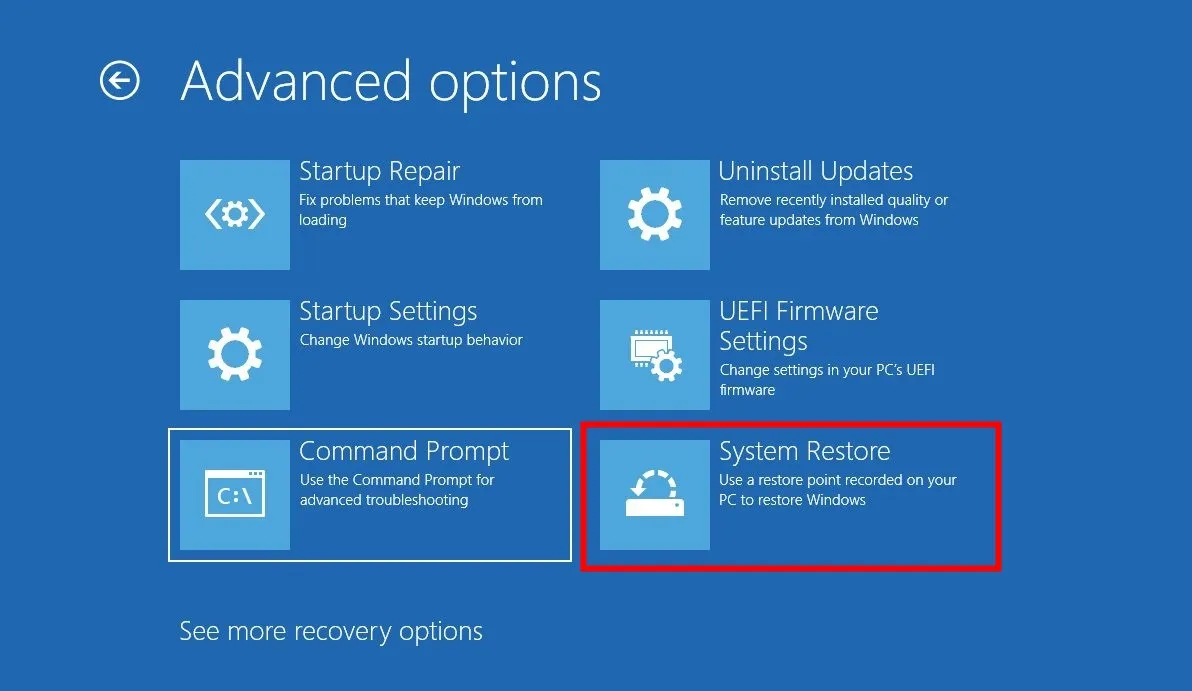
- Klik op Volgende .
- Kies het herstelpunt en druk op de knop Volgende .
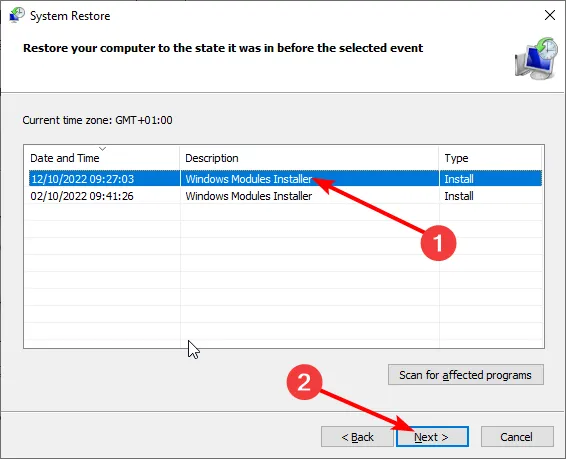
- Druk op de knop Voltooien .
U kunt het systeemherstel uitvoeren om uw pc terug te brengen naar een staat waarin alles zonder problemen werkte.
Laat ons in de reacties weten welke oplossing het probleem voor u heeft opgelost.



Geef een reactie